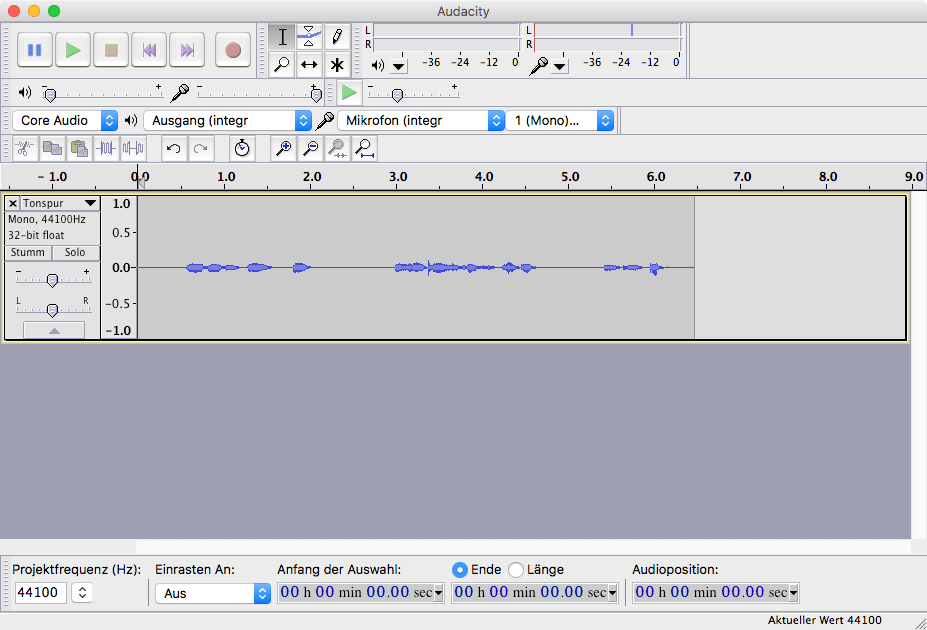Audacity: Audio Software für macOS

Audacity für Mac ist leicht zu verstehen und läuft unter macOS flüssig. Ich selbst habe bereits einige Aufnahmen damit gemacht und finde die App leicht bedienbar und verständlich. Was die Bearbeitung von Tonspuren angeht, so gibt es viele unterschiedliche Effekte, die es lohnt auszuprobieren. Selbst als Laie bekommt man wirklich gute Ergebnisse hin.
Audacity wurde in den letzten Jahren immer beliebter, daher findet man im Internet etliche Anleitungen zu einzelnen Funktionen. Außerdem gibt es ein deutsches Forum mit vielen Fragen und Antworten Die App für Audioaufnahmen selbst ist in deutscher Sprache bedienbar.
Download Link Audacity für Mac: Audacity
Öffnet man Audacity für Mac, erscheint eine grafische Benutzeroberfläche, über die man direkt auf die wichtigsten Funktionen zugreifen kann. Hier stellt man z.B. die Aufnahmequelle ein, die Aufnahmelautstärke und startet bzw. stoppt seine Tonaufnahmen.
Sobald man eine Aufnahme erstellt hat, kann mit dem bearbeiten loslegen. Teile von Tonaufnahmen können bearbeitet, geschnitten oder kopiert und an anderer Stelle eingefügt werden. Man kann auch mehrere Tonspuren einfügen.
Im Menü „Effekte“ findet man etliche Funktionen Optionen, mit denen man den Ton verändern kann. Für wirklich gute Tonaufnahmen ist hier die Rauschentfernung empfehlenswert. Audacity für Mac kann nach einer Aufnahme eine Analyse erzeugen und Hintergrundrauschen in wenigen Augenblicken entfernen. So bekommt man wirklich gute Tonaufnahmen am Mac hin.
Am besten schaut man es sich selber an, was man mit Audacity an seinem Mac oder Macbook alles machen kann, denn die Anzahl der verschiedenen Ton-Effekte ist enorm. Neben der Tonhöhe, der Ton-Verstärkung oder Bass und Höhen gibt es eine ganze Liste verschiedener Toneffekte, die es sich lohnt anzuschauen.
Hat man eine Aufnahme abgeschlossen und fertig bearbeitet, lässt sich diese in verschiedene Formate exportieren. Dazu gehören z.B. mp3, WAV, WMA oder AIFF. Für den Export von Audio Dateien geht man in der Menüleiste von Audacity und wählt unter „Datei“ den Menüeintrag „Audio exportieren“.
mp3 wird allerdings erst dann unterstützt, wenn man vorher die entsprechende Lame Bibliothek heruntergeladen hat.
Auch bereits anderweitig erstellte Tonaufnahmen kann man in Audacity problemlos importieren und bearbeiten. Erstellte Sound-Dateien lassen sich auch als Projekt speichern.
Mein Fazit: Wer Audio Dateien am Mac erstellen möchte, sollte sich Audacity unbedingt anschauen. Die App ist kostenlos und bietet viele verschiedene Funktionen und Ton-Effekte, die für die meisten Mac User ausreichend sein sollten. Bei all meinen Aufnahmen gab es bislang nicht einen Aussetzer oder Absturz.
Viel Spaß beim Nachmachen. 🙂